字幕にはさまざまな形式があります。この記事では、それらを編集する方法のすべてのバリエーションと、そこにある字幕バージョンの違いについて説明します. SRT、VTT、クローズド キャプション、焼き込み字幕のいずれを編集する場合でも。
しかし、まず一歩戻って、なぜ正確な字幕がビデオのパフォーマンスと理解にとって重要なのかを明確にしましょう!
一般的に字幕は単純ですが、どのビデオ コンテンツでも重要な機能です。字幕は、視聴者がコンテンツをよりよく理解するのに役立ち、ビデオへのエンゲージメントを高めます。コンピューターはあなたのコンテンツを理解できるので、ランキングを上げるのにも役立ちます。聴覚に問題があり、字幕に依存している人の数を考えてみてください。
それでは、字幕を編集する方法について詳しく見ていきましょう。

SubRip 字幕ファイル (SRT)
SubRip 字幕ファイルまたは略して .SRT ファイルは、最も一般的な字幕ファイルです。ここで調べることができる特定のファイル形式があります。それらを手動で編集するのは苦痛で時間がかかります。そのため、Type Studio 内に SRT エディターを構築し、Google ドキュメントを編集して SRT 字幕ファイルを変更するのと同じくらい簡単にできるようにしています。これを行う方法の段階的なガイドは次のとおりです:
#1:動画をアップロード
まだ Type Studio にサインアップしていない場合はサインアップしてください。無料ですが、typestudio.co にアクセスして、字幕の変更を開始してください。動画コンテンツのアップロードを開始します。 Type Studio はブラウザーでオンラインで実行されるため、字幕を編集および修正するためのソフトウェアをインストールする必要はありません。
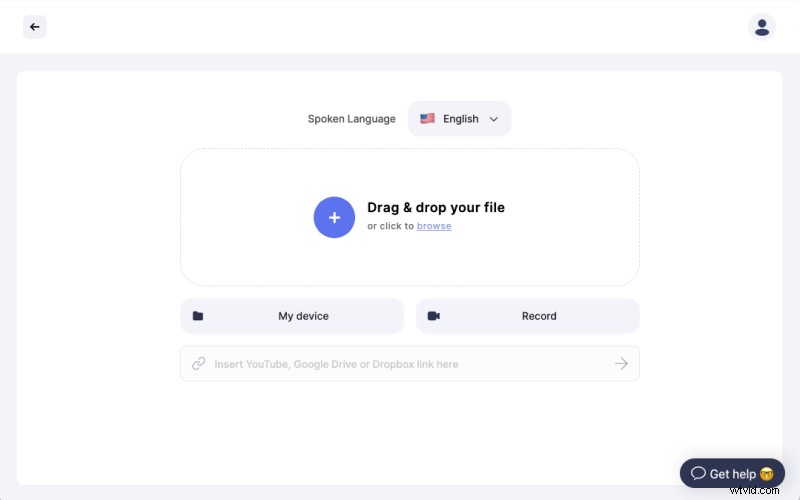
#2:文字起こしされたテキストを編集する
Type Studio は、動画を自動的にテキストに変換します。 AI 文字起こしは信じられないほど正確になるように改善されているため、エンジンが間違っていて手動で修正する必要がある単語がまだいくつかある可能性があります。ただし、SRT ファイルを作成する作業の 98% は自動的に行われます。
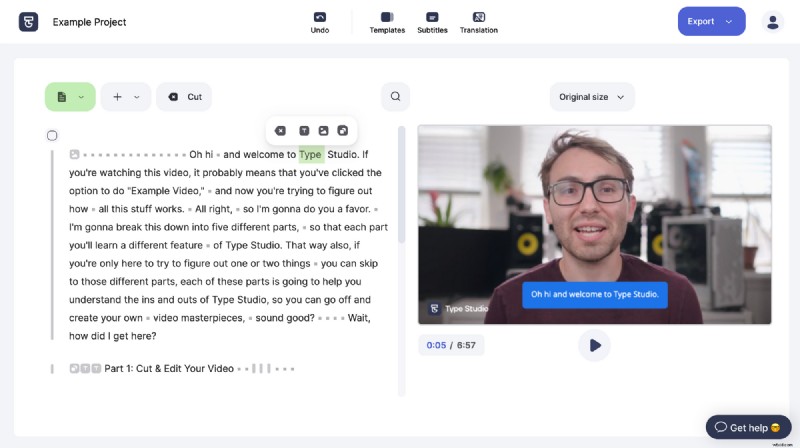
そのため、転写されたテキストを調べて、編集が必要な場所を編集できます。これにより、後でエクスポートできる字幕も修正されます。すべての変更は、特定の SRT 形式に適用されます。
上級者向けのヒント:キーボードの矢印キーを使用して、テキスト内を移動します。
Type Studio はまた、どの単語を 1 つの字幕文として表示するかをできるだけ簡単に決定できるようにします。上部のメニューバーの [字幕] に移動し、
[字幕の区切りを表示] を切り替えます。

左側のテキストに表示される小さな三角形をドラッグ アンド ドロップして、各字幕文の長さを定義できます。
#3:SRT ファイルのエクスポート
テキストの修正が完了したら、メニューの右上隅にある [エクスポート] ボタンをクリックして [字幕] を選択し、[.SRT ファイルのダウンロード] をクリックします。 Type Studio が数秒でファイルを生成します。
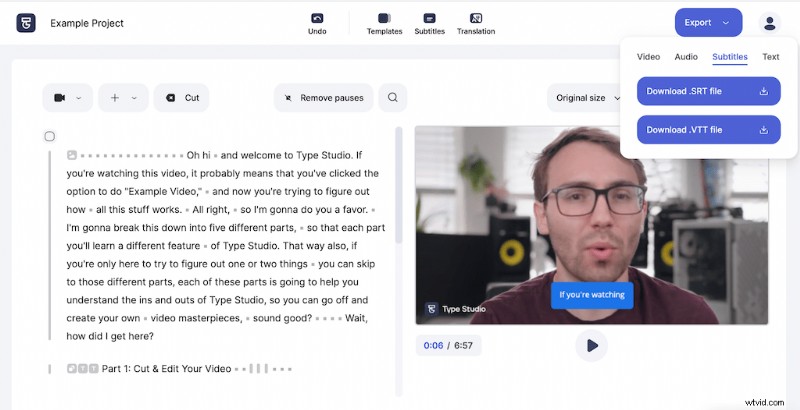
ところで。 SRT ファイルのほかに、字幕を VTT ファイルまたは .txt ファイルとしてダウンロードすることもできます。
#4:SRT ファイルの一般的な使用例
字幕を編集してエクスポートしたら、字幕を使用してビデオに適用できます。たとえば、LinkedIn、Facebook、Twitter、YouTube、Vimeo などのすべての主要なソーシャル メディア プラットフォームでは、ビデオに加えて SRT ファイルをアップロードできます。字幕は、プラットフォーム固有のスタイルにネイティブに表示されます。ここでの利点は、視聴者が字幕をオンまたはオフにするかどうかを決定できることです。 SRT ファイルを動画に添付する方法について詳しく知りたい場合は、この記事をお読みください。
もう 1 つの一般的な使用例は、字幕を別の動画エディターにアップロードすることです。 Type Studio は多くの機能を提供し、同時に使用するのに非常に便利なビデオ エディターですが、高度な編集が必要なビデオもあります。多くの場合、プロのビデオ編集者は字幕を作成できないため、字幕を SRT ファイルとしてインポートする必要があります。
焼き付け字幕の編集
動画に字幕を付けるもう 1 つの方法 – 同じワークフローです! Type Studio は自動的に字幕を生成するので、ビデオに直接書き込むこともできます。レンダリング後、それらは焼き付けられ、視聴者はそれらをオンまたはオフにするオプションがありません。編集は同じプロセスになります。転写されたテキストを確認し、スペルミスのある単語を修正します。字幕形式の正確な違いを知りたい場合。
結論
Type Studio は、最も簡単で自然な方法で字幕を編集するのに役立ちます。字幕の編集を難しくする直感的でないテキスト エディターに対処する必要はありません。編集したい字幕フォーマットの種類に関係なく、時間を大幅に節約できるツールを作成しました.
